
PC持ってないから、スマホでブログ始めたい!
スマホでアフィリエイトをブログでやりたい!
こんなお悩みを解決します。
✔記事の信頼性
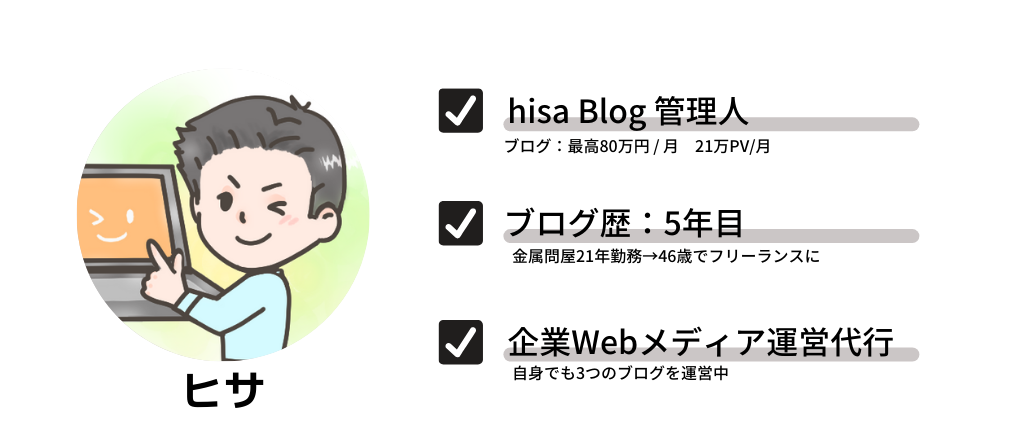
まだパソコンを持っていない人でも大丈夫!
WordPressブログは一見難しそうに感じるかもですが、図解と動画付きで解説しているので、初心者さんでも簡単にブログが始められます!
本記事はこんな人におすすめ!

たった10分でブログを立ち上げることが出来ますので頑張っていきましょう!
【いまブログを始めるとお得】
国内最速のレンタルサーバーの「ConoHa WING」が期間限定で最大55%OFF!
↓↓↓↓

初期費用+独自ドメイン2つが永久無料です。
期間限定なので、お得に始められる今のうちがおすすめです。
期間:8月1日(火)16時まで
かなり高い割引率なので「今年は絶対稼ぎたい!」という方は、この機会にはじめてみましょう!
\8/1まで最大55%オフ/
すぐにWordPressを開設する!
WordPressとは?
WordPressブログの基本構造を、まず簡単に画像を使って解説していきます。
WordPressをはじめるには、「サーバー」と「ドメイン」が必要になってきます。
ネット上に持ち家をつくる感じで考えてもらったら、理解しやすいと思います!
家(WordPressブログ)を建てるには、土地(サーバー)と住所(ドメイン)が必要です。
サーバー
サーバーはWordpressを運用するための「土地」ということを解説しました。
サーバーとはいったいどういうものなのでしょうか?
サーバーとは、ウェブサイトを保管するための場所になります。
ウェブサイトを保管には、「レンタルサーバー」が必要になってきます。
そこでおすすめしたいのが、「ConoHa WING」です。
「ConoHa WING」は料金が安く、超高性能、超高速と定評のあるレンタルサーバーです。
おすすめする理由は、以下の4点!
ドメイン
ドメインはWordpressを運用するためのネット上の「住所」ということを解説しました。
当サイトでいうと「https://startingoverhisa.com/」の ”startingoverhisa.com” の部分です。
独自ドメインは世界に1つだけのものであり、自分専用のURLが持てるようになります。
通常、独自ドメインを取得する際には年間数千円程度のコストがかかりますが、ConoHa WINGなら2つまでの無料で独自ドメインを提供されます。
WordPressをはじめる手順
WordPressをはじめる手順
では1つづつ解説していきます。
レンタルサーバーに申し込む
「ConoHa WING」の申込み手順を解説していきます。
まず「ConoHa WING」の申込画面にアクセスしていきましょう。
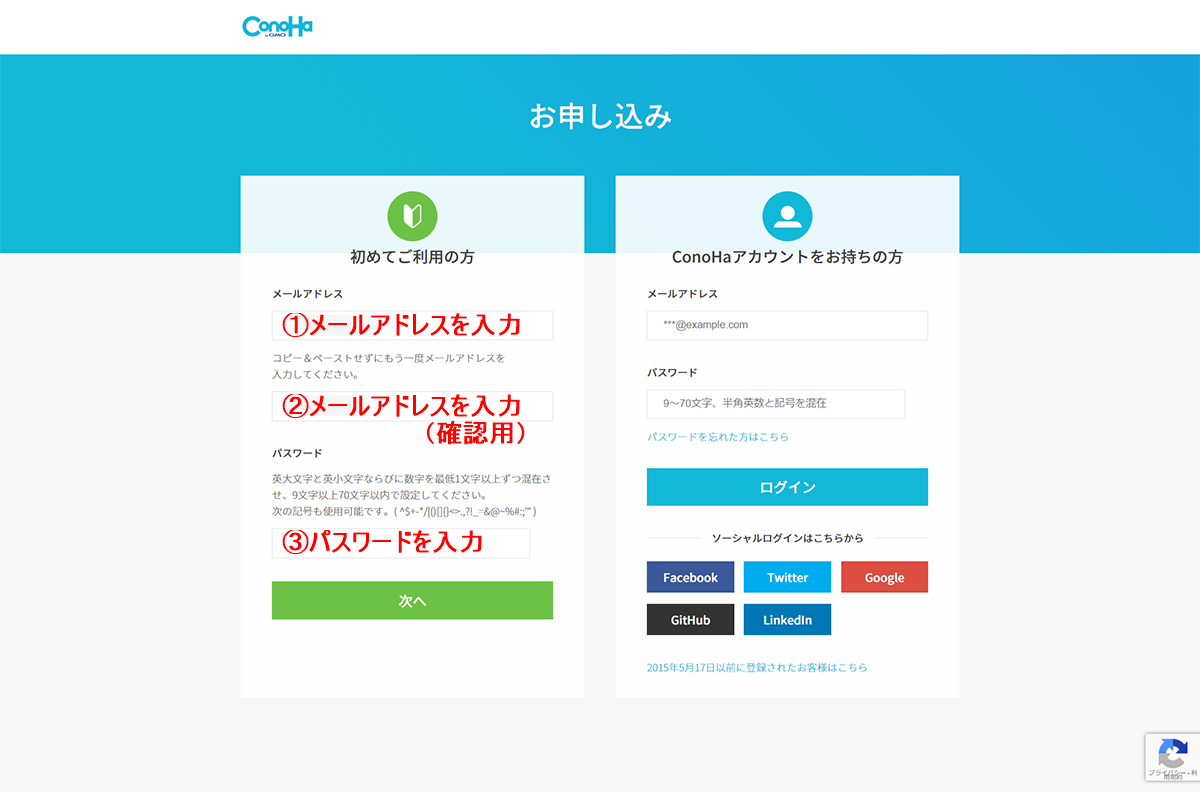
「①メールアドレス」「②確認用メールアドレス」「③パスワード」を入力。

パスワードは忘れないようにメモしておきましょう。
入力が完了したら「次へ」をクリック。
プランを選択する
次は、プランや契約期間を選んでいきます。
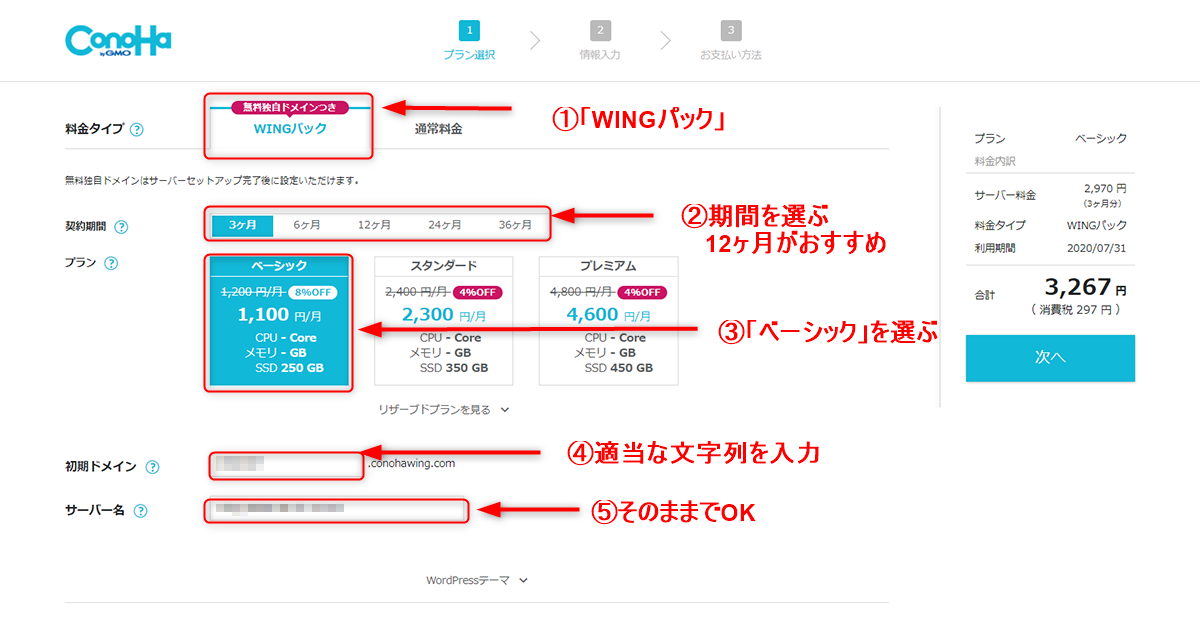
WordPressかんたんセットアップ
次にWordPressかんたんセットアップに進んでいきます。
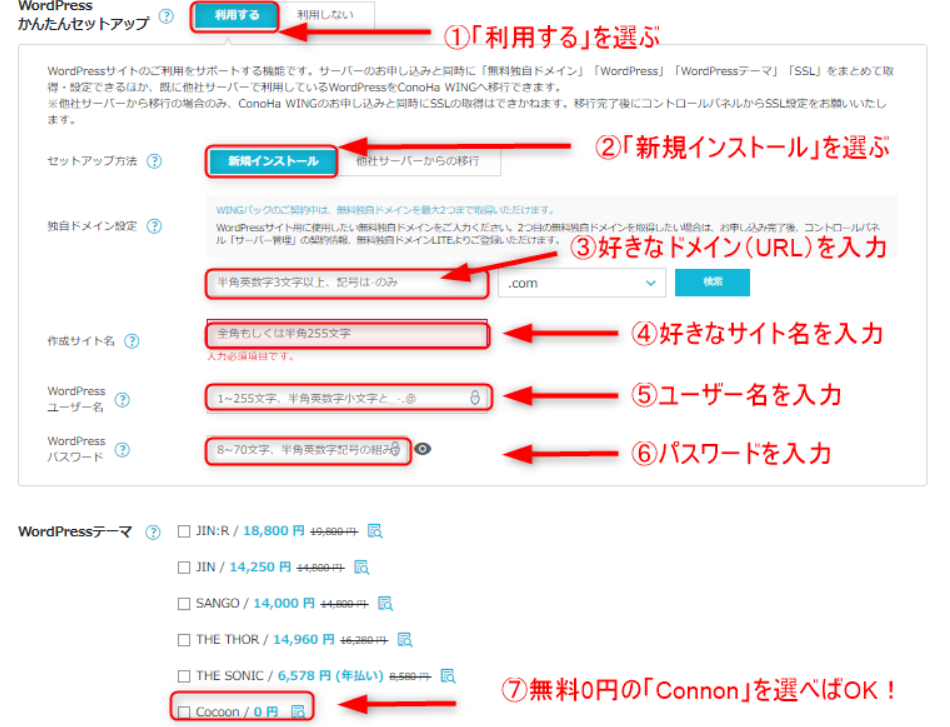
独自ドメイン名について、すこし詳しい解説を入れました。
お客様情報の入力
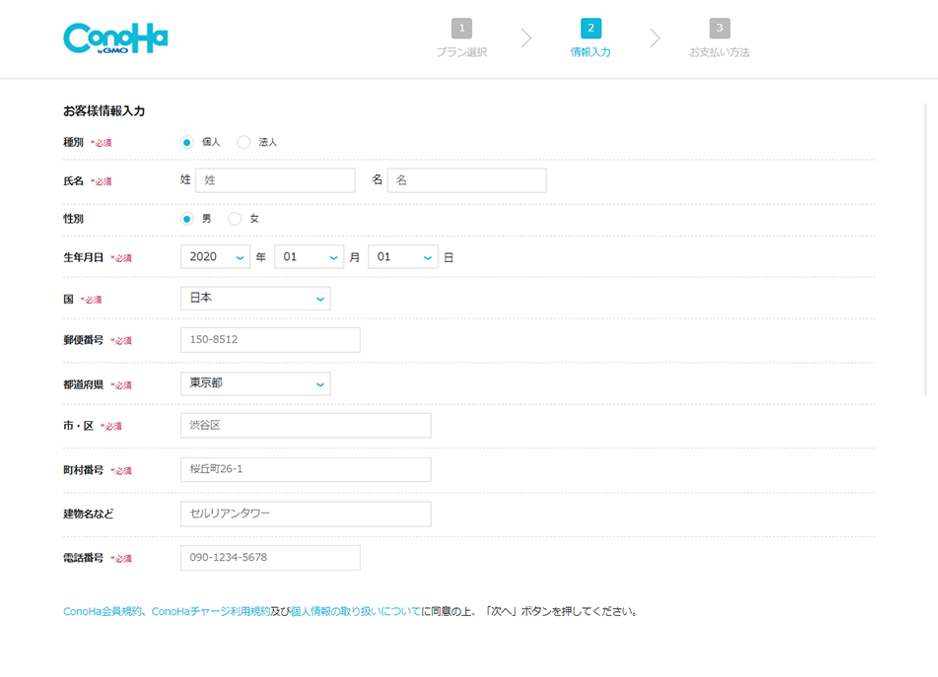
SMS/電話認証をする
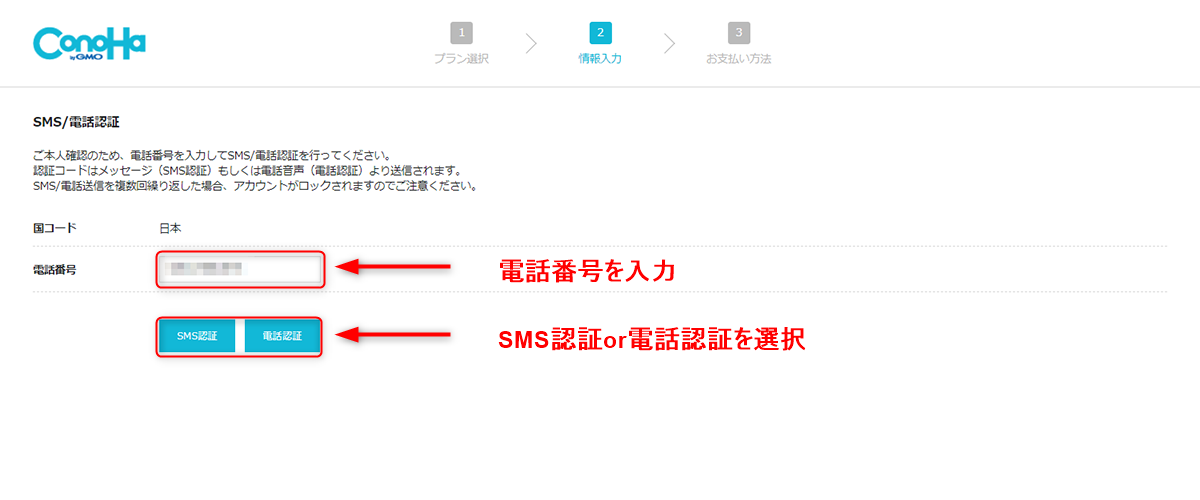
電話番号を入力し、「SMS認証」or「電話認証」をクリック。
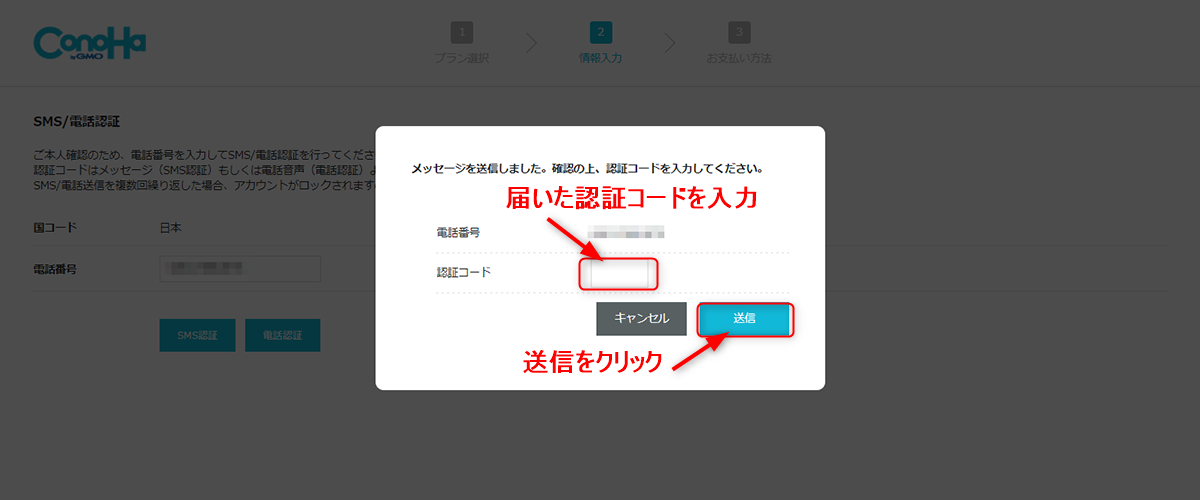
届いた認証コードを4桁を入力し、送信をクリック
お支払い情報の入力
SMS認証が終われば、次はお支払い情報の入力に進みます。
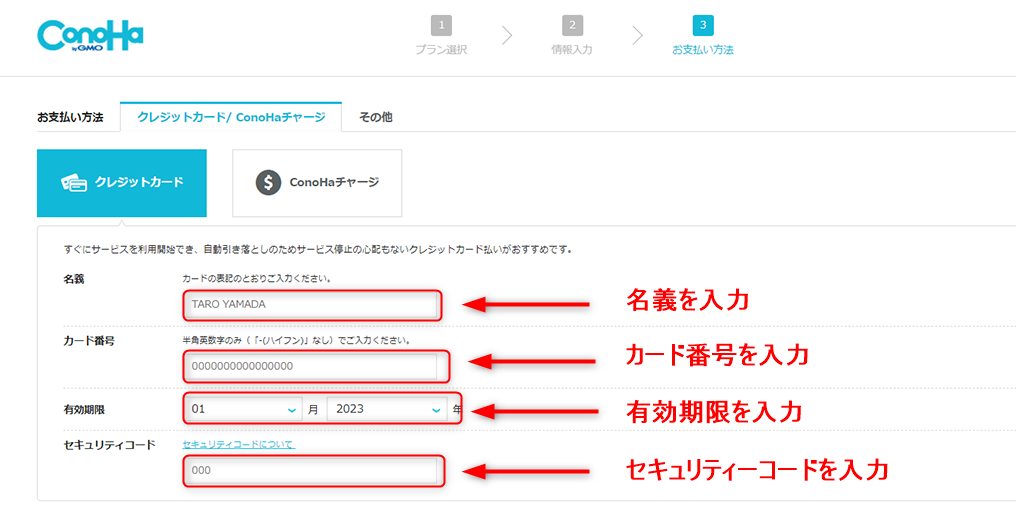
ConoHaチャージで支払う方法もありますが、クレジットカードなら支払い漏れがなく安心です。
支払い方法の入力が完了したら、ページを下にスクロールして、お申し込み内容の最終確認を行います。
確認ができたら、「お申し込み」ボタンをクリックしましょう。
これで「ConoHa WING」の「WordPressかんたんセットアップ」の設定が完了です。

お疲れ様でした。これでWordPressのインストールができました!
\8/1まで最大55%オフ/
すぐにWordPressを開設する!
WordPressのSSL設定
ConoHaの管理画面から、「SSL有効化」のボタンを押すだけで設定が完了します。忘れないように設定しておきましょう。
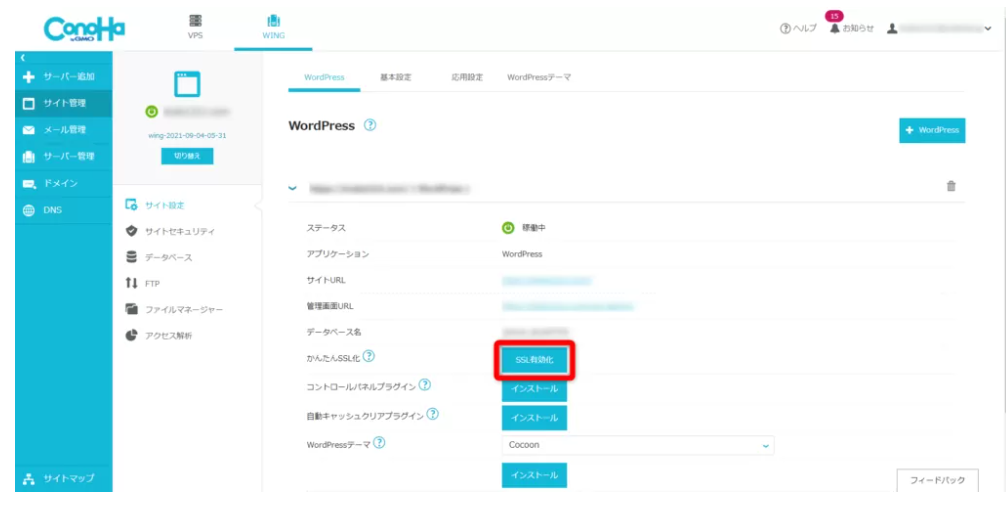
WordPressにログイン
メールを下にスクロールしていくと、「管理画面URL」があるので、それをクリックして下さい。
すると、WordPressのログイン画面にうつります。
「ConoHa WING」で登録した「メールアドレス」と「パスワード」を入力して、「ログイン」をクリックし、

ダッシュボード画面になれば、ログイン成功です!
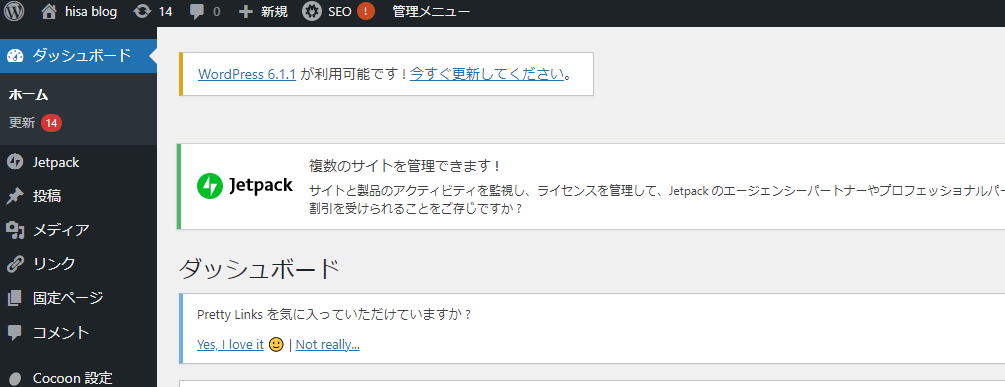
\8/1まで最大55%オフ/
すぐにWordPressを開設する!
wordpressの初期設定
これでWordPressブログの立ち上げができました。
開設したばかりのWordPressブログは使いづらいので、ブログで稼ぐなら最低限行うべきWordPressの初期設定を済ませておきましょう!
WordPressブログの初期設定は以下の4つ。
※「アナリティクス」や「サーチコンソール」などの設定方法は随時追加していきますね。
wordpressテーマ設定
テーマは無料と有料のものがありますが、「本気でブログで稼ぎたい」人は、はじめから有料テーマ一の導入をおすすめします。
有料テーマは、デザインのカスタマイズが簡単で、SEOに強く、アフィリエイトで稼ぐ機能の充実しています。
無料テーマでも稼げますが、ブログをもっとオシャレにしようと思っても、自分でCSSとかHTMLをいじるのが大変で、自分の思い通りのサイトデザインにするのは難しい…
ブログを運営していくうちに、なにか物足りない部分がでてくるかもしれません。
それと、途中で無料から有料テーマに変えると、デザインの変更や記事の手直しにめちゃめや時間と手間がかかるから、はじめから有料テーマ一の導入しておくといいですよ。
ブログ初心者におすすめの有料テーマは「AFFINGER6」。
稼ぐのに特化したテーマだから「AFFINGER6」を入れておけば問題ありません。
もし、テーマにお金を書けたくない人は「Cocoon」でOK!
ASPの登録(無料)
ブログでどうやって稼いでいくの?
ASPに登録すれば、いろんな商品やサービスを紹介して収益化が可能です。
ASPというのは、『ブロガー』と『商品を紹介してもらいたい企業』をつなぐ『代理店』。
簡単に言うと、ASPにある商品をブログ記事から売れた場合、その金額に応じて報酬を貰えるってこと。
ネット上で他人の商品を販売して稼いでいくことを「アフィリエイト」って言います。
ブログで登録すべきおすすめのASPサイトは次の5つです!
ブロガーは自分の商品を持ってないので、ASP登録をしておいて下さいね。
おすすめASPサイトは以下の記事に詳しくまとめているので、ぜひ参考にしてください!
パーマリンク設定
パーマリンクは「記事のURL」のことです。

この記事の場合、URLは「https://startingoverhisa.com/conoha-wing/」で、パーマリンクは「conoha-wing」の部分。
WordPressの初期設定をしないと、「https://startingoverhisa.com/?p=123」ってなってしまいます。
パーマリンクを設定すれば記事ごとに名前をつけていけるので、ページの内容が分かるURLになりますよね。
WordPressにログインをして、「メニューの設定」→「パーマリンク」を開きます。
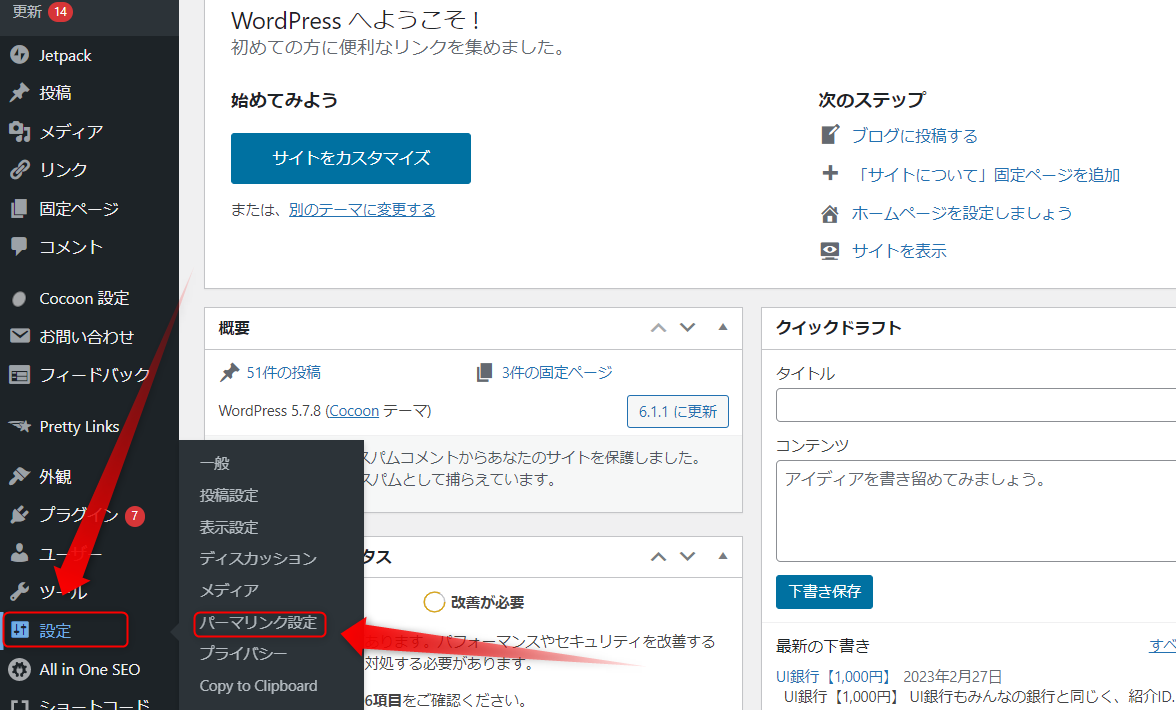
パーマリンク設定の画面に移動するので、
共通設定の中の「投稿名」を選択。
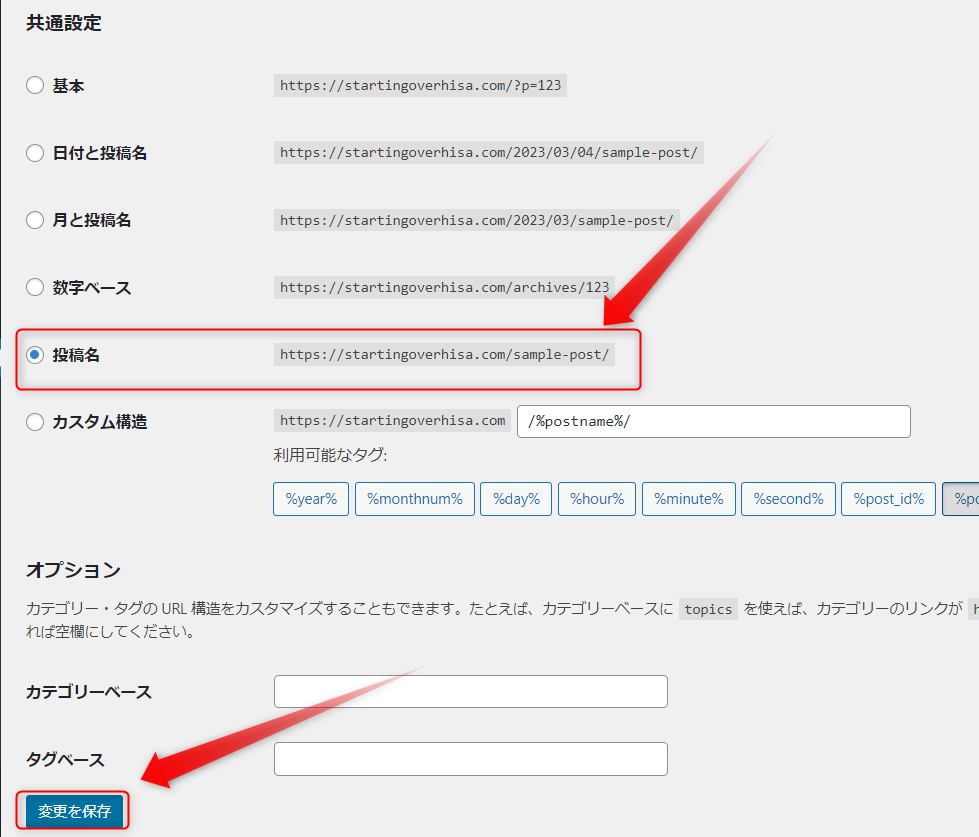
「変更を保存」をクリックすればパーマリンクの設定は完了です。(変更を保存のボタンを押し忘れないでね)

パーマリンク の上記投稿画面から設定できるので、好きなURLに変更してください。
【いまブログを始めるとお得】
国内最速のレンタルサーバーの「ConoHa WING」が期間限定で最大55%OFF!
↓↓↓↓

初期費用+独自ドメイン2つが永久無料です。
期間限定なので、お得に始められる今のうちがおすすめです。
期間:8月1日(火)16時まで
かなり高い割引率なので「今年は絶対稼ぎたい!」という方は、この機会にはじめてみましょう!
\8/1まで最大55%オフ/
すぐにWordPressを開設する!
まとめ
スマホではじめるブログの作り方を解説いたいました。
「ConoHa WING 」の「クイックスタート」を使えば、初心者さんでも10分程度でブログをはじめることができます。
難しい専門用語がわからない場合でもこれなら簡単に設置できるので、ぜひ活用してみてください。
ブログで稼ぎたい!と思って、情報収集するのはとても大切なことです。
でも、何かをはじめるときには、時には勢いが必要!
未来のために新しい扉を開けに行きましょう♪
あなたもブログ&AIで収入化しませんか?
作業時間はたったの20分、2回のコピペ作業だけです。
▼詳しく見てみる▼







コメント